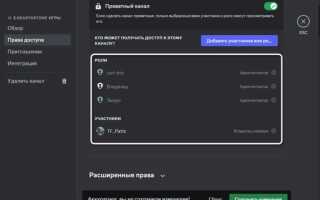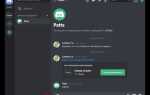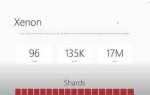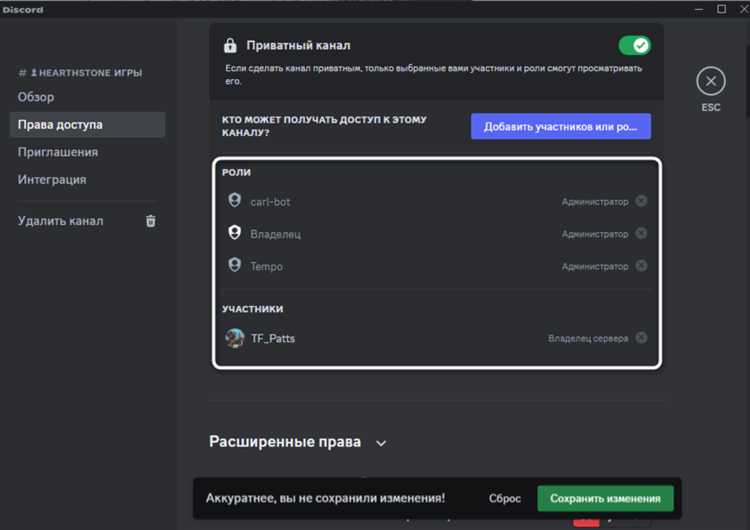
Приватные каналы в Discord позволяют ограничить доступ к текстовому или голосовому общению только для выбранных участников сервера. Это особенно полезно для модераторов, команд разработчиков, закрытых сообществ и других групп, которым требуется конфиденциальность и контроль над информацией.
Чтобы создать приватный канал, откройте список каналов на сервере, нажмите «Создать канал» и выберите тип – текстовый или голосовой. Перед созданием активируйте опцию «Приватный канал». Далее отметьте роли или конкретных участников, которым будет разрешён доступ. Все остальные члены сервера не смогут просматривать этот канал в списке.
Для более точной настройки используйте раздел «Разрешения» в свойствах канала. Здесь можно детализировать права: кто может читать сообщения, отправлять медиа, подключаться к голосовым чатам или управлять настройками канала. Например, можно разрешить доступ только определённой роли, запретив остальным даже видеть канал.
Создание приватных каналов требует продуманной структуры ролей на сервере. Убедитесь, что роли назначены корректно: только те участники, кому действительно нужен доступ, должны иметь соответствующие права. Это поможет избежать утечек информации и упростит модерацию закрытых обсуждений.
Создание текстового канала с ограниченным доступом
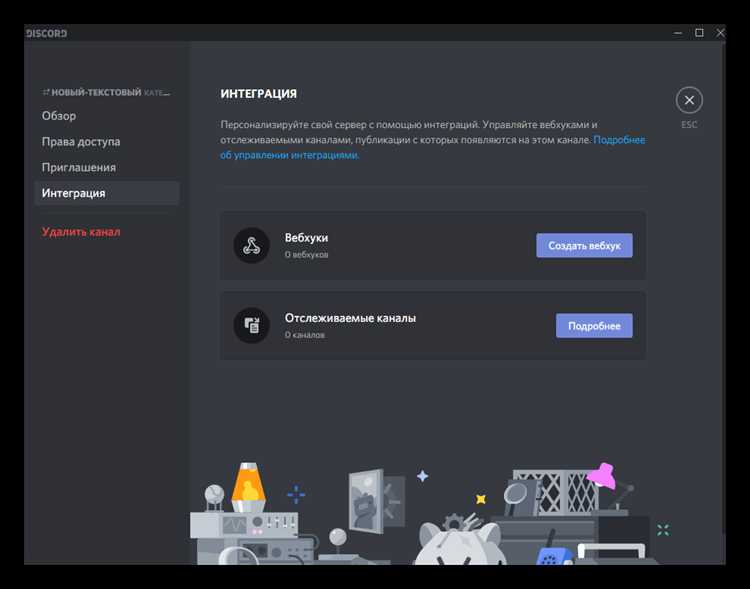
Откройте настройки сервера, кликнув правой кнопкой мыши по его названию и выбрав «Настройки сервера». Перейдите во вкладку «Роли» и создайте новую роль, например, @Приват. Убедитесь, что у этой роли отключены все права, кроме необходимых (например, «Чтение сообщений», «Отправка сообщений»).
Перейдите в список каналов и нажмите значок «+» рядом с категорией, в которой должен находиться приватный канал. Выберите «Текстовый канал», введите его название и активируйте опцию «Приватный канал». В списке ролей разрешите доступ только нужным – добавьте роль @Приват и, при необходимости, конкретных пользователей.
После создания канала откройте его настройки и перейдите во вкладку «Права доступа». Убедитесь, что роль @everyone не имеет прав на просмотр и отправку сообщений. Роли с доступом должны иметь как минимум разрешения «Просматривать канал» и «Читать историю сообщений».
Если канал находится в категории, проверьте права доступа категории – они могут переопределять настройки самого канала. При необходимости, отключите синхронизацию и задайте индивидуальные параметры безопасности для конкретного канала.
Настройка прав доступа для выбранных участников
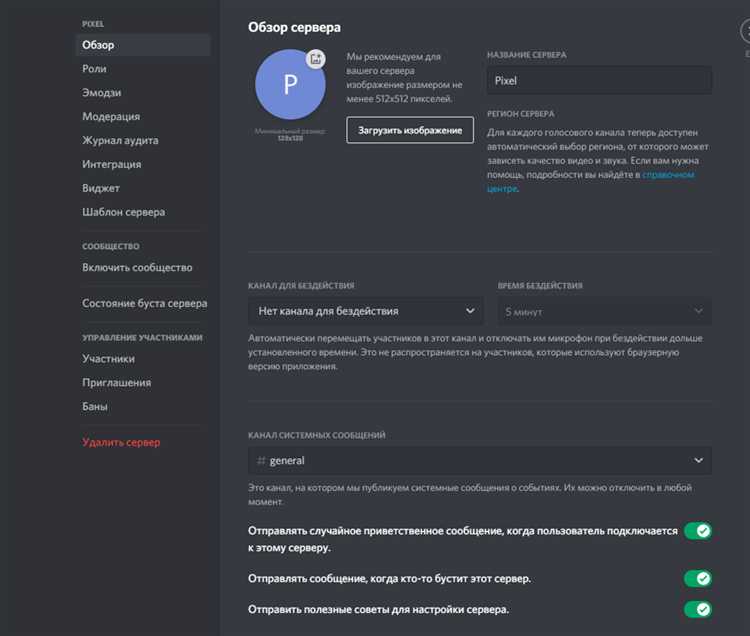
Откройте настройки канала, нажмите «Права доступа». Удалите наследование прав, нажав «Удалить @everyone». Это закроет доступ всем участникам по умолчанию.
Нажмите «Добавить участников или роли». Введите имя пользователя или выберите нужную роль. После добавления настройте конкретные разрешения: активируйте «Просмотр канала», «Отправлять сообщения», «Подключаться» – в зависимости от типа канала.
Отключите ненужные функции: например, «Управлять сообщениями» или «Управлять каналом», если не хотите давать лишние полномочия. Для голосовых каналов ограничьте «Использовать видео» или «Говорить», если нужно сохранить контроль над разговором.
Права применяются сверху вниз: индивидуальные настройки перекрывают настройки ролей. Если у участника есть несколько ролей, приоритет имеет самая разрешающая. Чтобы исключить пользователя, добавьте его вручную и отключите «Просмотр канала».
Сохраняйте изменения после каждой правки. Проверяйте доступ через переключение ролей в режиме предварительного просмотра: кнопка «Просмотр как роль» покажет, что видит каждый участник.
Скрытие приватного канала от остальных пользователей

Чтобы полностью скрыть приватный канал в Discord от ненужных пользователей, настрой права доступа на уровне канала. Перейдите в параметры канала, откройте вкладку «Права доступа» и отключите базовые разрешения для роли @everyone. Убедитесь, что у этой роли отключено право «Просматривать канал».
Добавьте разрешения только для нужных ролей или конкретных пользователей. Нажмите «Добавить роль или участника», выберите нужную роль или пользователя и включите право «Просматривать канал». Остальные права (чтение сообщений, отправка, вложения) настраиваются отдельно по необходимости.
Даже при наличии ссылки на канал пользователи без соответствующих прав не смогут его увидеть в списке. Если нужно скрыть канал даже от модераторов, создайте отдельную роль без доступа и не присваивайте её нужной группе. Не используйте публичные роли для приватных настроек.
Проверьте конфигурацию с альтернативного аккаунта или через предварительный просмотр ролей. Это поможет убедиться, что скрытие работает корректно.
Создание голосового канала только для определённых ролей
Для ограничения доступа к голосовому каналу в Discord только для определённых ролей, выполните следующие действия:
- Откройте настройки сервера, нажав правой кнопкой мыши по его названию и выбрав пункт «Настройки сервера».
- Перейдите на вкладку «Каналы» и нажмите кнопку «Создать канал».
- Выберите тип «Голосовой канал», введите название и активируйте переключатель «Приватный канал».
- В появившемся списке ролей отметьте только те, которым требуется доступ. Остальные роли и участники автоматически будут заблокированы.
- Нажмите «Создать канал».
Если канал уже создан, его можно ограничить вручную:
- Нажмите правой кнопкой по каналу → «Изменить канал».
- Перейдите на вкладку «Права доступа».
- Удалите или запретите права для @everyone, отключив «Подключаться» и «Просматривать канал».
- Добавьте нужные роли и разрешите им «Просматривать канал» и «Подключаться».
- Сохраните изменения.
Для повышения безопасности рекомендуется:
- Назначить роли вручную через профиль участника или автоматизировать с помощью ботов (например, MEE6, Carl-bot).
- Проверить наличие перекрывающихся разрешений на уровне категорий. Если голосовой канал находится в категории, убедитесь, что её права не конфликтуют с настройками самого канала.
Использование категории для группировки приватных каналов
Для организации приватных каналов по тематике или функциям создайте отдельную категорию. В контекстном меню сервера выберите «Создать категорию», задайте имя, затем активируйте опцию «Приватная категория». Укажите конкретные роли или участников, которые получат доступ.
После создания добавляйте в категорию новые голосовые или текстовые каналы, выбирая параметр «Создать канал» и указывая нужную категорию. Наследование прав упрощает настройку доступа: все каналы автоматически получают те же разрешения, что и категория. Это избавляет от необходимости настраивать каждый канал вручную.
Для ограничения доступа убедитесь, что роль @everyone не имеет разрешений на просмотр категории. В разделе «Права доступа» отключите опцию «Просматривать канал» и добавьте исключения только для нужных ролей.
При необходимости настройте индивидуальные разрешения для каждого канала внутри категории. Это полезно, если в рамках одной категории требуется разграничить доступ между подгруппами участников.
Категории позволяют структурировать закрытые разделы сервера: выделяйте категории по проектам, отделам или командам. Это повышает навигацию и упрощает управление правами.
Проверка и тестирование настроек приватности канала

Для точной проверки приватности канала необходимо убедиться, что разрешения выставлены корректно на уровне самого канала и ролей. Первым шагом зайдите в настройки канала и перейдите в раздел «Разрешения». Убедитесь, что у роли @everyone отключен доступ к просмотру и отправке сообщений, если канал должен быть полностью закрыт.
Далее, проверьте, что роли и пользователи, которым нужен доступ, имеют включённое разрешение «Просматривать канал» и другие необходимые права, например, отправка сообщений или прикрепление файлов. Наличие разрешения «Читать историю сообщений» важно для сохранения приватности контента, доступного только выбранным.
Для тестирования рекомендуется использовать отдельный тестовый аккаунт или попросить коллегу без соответствующих ролей попытаться получить доступ к каналу. Попытка просмотра канала должна завершаться сообщением о невозможности доступа, а при правильных настройках тестовый пользователь не увидит содержимого списка каналов.
Особое внимание уделите проверке вложенных категорий: если приватность настроена на уровне категории, индивидуальные настройки каналов могут быть перекрыты, что снижает безопасность. Настройте разрешения на уровне конкретного канала при необходимости.
Для комплексной проверки применяйте функцию «Проверить разрешения», выбирая разные роли и пользователей. Она отображает итоговые разрешения с учётом всех уровней иерархии. Так вы гарантируете, что только назначенные участники имеют доступ к контенту.
Не забывайте обновлять тесты после изменения ролей или добавления новых пользователей, чтобы избежать случайного расширения доступа. Регулярный аудит настроек приватности – ключ к защите конфиденциальных каналов в Discord.
Вопрос-ответ:
Как сделать канал в Discord доступным только для определённой группы людей?
Чтобы ограничить доступ к каналу, нужно изменить его настройки разрешений. Для этого зайдите в параметры нужного канала, выберите раздел «Права доступа» и отключите доступ для всех, кроме выбранных ролей или пользователей. Таким образом, только те, кто указан, смогут видеть и писать в этом канале.
Можно ли создать приватный текстовый и голосовой канал одновременно, и как это сделать?
Да, в Discord можно создавать как текстовые, так и голосовые каналы с ограниченным доступом. Процесс одинаковый: при создании нового канала выберите его тип (текстовый или голосовой), затем в настройках задайте разрешения так, чтобы только определённые роли или участники могли просматривать и участвовать в канале. Это гарантирует приватность и исключит нежелательных пользователей.
Какие ошибки часто встречаются при настройке приватных каналов и как их избежать?
Часто допускают ошибку, забывая отключить доступ у роли «@everyone», из-за чего канал остаётся открытым для всех участников сервера. Также некоторые неправильно выставляют права на чтение и отправку сообщений, что приводит к путанице и невозможности доступа. Рекомендуется внимательно проверять каждую настройку и тестировать доступ с разных учётных записей, чтобы убедиться, что приватность соблюдена.
Можно ли изменить доступ к приватному каналу после его создания без удаления канала?
Да, доступ к уже созданному каналу можно менять в любое время. Для этого откройте настройки канала, перейдите в раздел разрешений и добавляйте или удаляйте роли и пользователей, которым хотите предоставить или запретить доступ. Все изменения вступают в силу сразу, что позволяет быстро адаптировать права в зависимости от текущих нужд сообщества.